Cum să vă organizați cu funcția macOS Stacks
The MacDesktop-ul lui tinde să colecteze fișiere și foldere la o rată prodigioasă, rezultând un desktop dezordonat. Desktop Stacks, o funcție introdusă cu macOS Mojave, vă poate organiza, dezordinea și îmbunătăți fluxul de lucru.
Stive de desktop
Acum, Stacks nu este o caracteristică nouă; acestea există de când OS X Leopard le-a adăugat ca o modalitate de a organiza mai multe fișiere într-o singură pictogramă Dock. Cu Dock Stacks, puteți crea Stive care să conțină aplicații recente, documente, imagini, cam tot ce doriți.
Desktop Stacks iau ideea Dock Stacks ca instrument de organizare și o aplică tuturor fișierelor de pe desktop. Rotunjiți toată dezordinea de pe desktop și plasați-le în mai multe stive, fiecare care conține fișiere conexe.
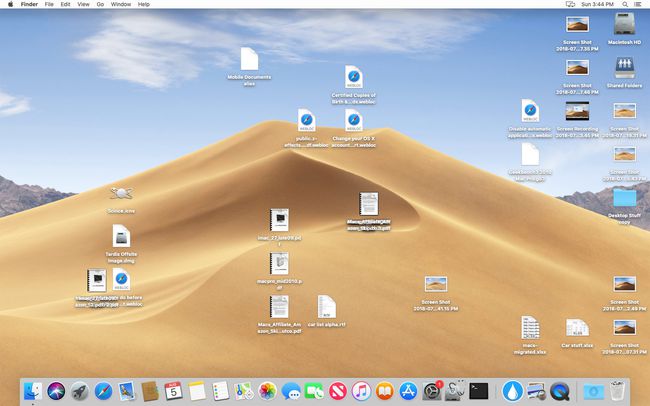
Stivele de desktop, ca și omologii lor Dock Stacks, pot fi deschise pentru a-și afișa conținutul, permițându-vă să lucrați la fișierele din interior. Metoda de organizare sau modul în care fișierele sunt grupate pot fi setate pentru a răspunde nevoilor dumneavoastră.
Activați sau dezactivați Stivele de desktop
Pentru a activa sau dezactiva stivele de desktop:
Faceți clic sau atingeți o dată pe desktop pentru a-l selecta și a-l aduce în față.
Din bara de meniu selectați Vizualizare > Utilizați stive.
-
O bifă va fi adăugată la Utilizați stive element de meniu pentru a indica faptul că Stivele sunt activate.
De asemenea, puteți efectua aceleași sarcini prin clic dreapta pe desktop și selectând Utilizați stive din meniul pop-up.
Stivele pot fi dezactivate selectând Utilizați stive element de meniu a doua oară, ceea ce duce la eliminarea bifului și la dispersarea tuturor fișierelor din Stive pe desktop.
Cu Stivele activate, toate fișierele de pe desktop vor fi sortate în mai multe Stive organizate după tipul de fișier. Toate fișierele de imagine vor fi într-o stivă, filmele într-un altul, PDF-urile într-o treime și foile de calcul într-o a patra. Aceasta este metoda implicită de sortare a Kind.
Puteți alege dintre mai multe metode de sortare.
Setați gruparea stivei
Stivele se sortează în mod implicit după tipul de fișier pe care îl conțin. Dar există opțiuni suplimentare de grupare. Pentru a modifica modul în care sunt sortate stivele, asigurați-vă că stivele sunt activate atunci:
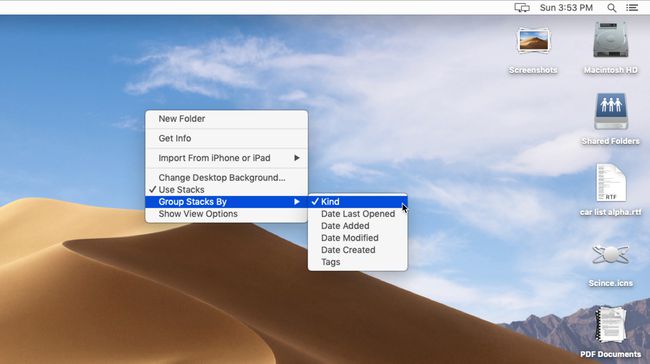
Faceți clic sau atingeți o dată pe desktop pentru a vă asigura că desktopul este elementul din față.
De la Vedere meniu, selectați Stive de grupDe.
-
Meniul se va extinde pentru a vă afișa opțiunile de grup:
- Drăguț
- Data ultimei deschideri
- Data adaugata
- Data modificata
- Data creării
- Etichete
-
Selectați cum doriți să grupați stivele. Odată ce ați făcut selecția, Stivele de pe desktop vor fi apelate de gruparea pe care ați selectat-o.
De asemenea, puteți efectua aceeași sarcină prin clic dreapta pe desktop și selectând Grupați stive după.
Folosind o stivă
Stivele sunt plasate de-a lungul marginii extreme din dreapta a desktopului și apar ca un grup de pictograme de fișiere stivuite una peste alta.
Pentru a deschide o stivă
Pentru a deschide o stivă, faceți clic sau atingeți o dată pe o stivă. Stiva se va deschide și va afișa toate fișierele incluse. Fișierele care compun Stiva pot împinge temporar alte elemente de pe desktop în noi poziții pe desktop. Aceste articole vor reveni la locațiile lor normale odată ce închideți teancul.
Elementele din stivă pot fi manipulate la fel ca orice alt fișier, dublu clic sau atingere va deschide fișierul în aplicația sa implicită. Făcând clic sau atingeți o dată pe un fișier, apoi apăsând bara de spațiu vă va permite O privire rapida fișierul. Puteți folosi Finder pentru a copia, șterge, muta oricare dintre fișierele dintr-o stivă.
Rețineți că dacă mutați un fișier dintr-o stivă pe desktop, acesta va fi sortat înapoi într-o stivă, atâta timp cât opțiunea de vizualizare Utilizare stive este activată.
Pentru a închide o stivă
Open Stacks au o pictogramă chevron orientată în jos. Faceți clic sau atingeți chevron pentru a închide stiva, ceea ce face ca toate fișierele care fac parte din stiva să fie măturate înapoi în interiorul stivei.
Curățarea desktopului
Stivele vă permit să curățați instantaneu un dezordonat desktop, dar impune un pic de disciplină utilizatorului. Cu Stivele de desktop activate, este utilizată o grilă rigidă pentru unde fișierele și folderele pot fi plasate pe desktop. În cea mai mare parte, nu veți putea muta elementele de pe desktop în timp ce Stivele sunt în uz.
